实际工作中,我们经常需要对数据进行筛选,以便查看当前需要的数据。Excel提供了筛选和高级筛选两种方式,可以很方便的实现对数据的条件筛选。除了高级筛选在设置条件时可能需......
2023-01-31 203 Excel模糊条件数据筛选
我们常常在文档中添加水印,以示版权归我所有,旁人不得随意更改。水印是一张图片,略微显示在Word文档页面上的文本后面。草拟文档时,可以用“ 草稿副本”图章给文档加水印,也可以用“ 重复图章” 给重复的文档加水印。Microsoft Word允许您使用本章中介绍的简单步骤来加水印。
以下步骤将帮助您在Word文档中设置标准水印。标准水印是已经由单词定义并且不能修改其字体或颜色等的水印。
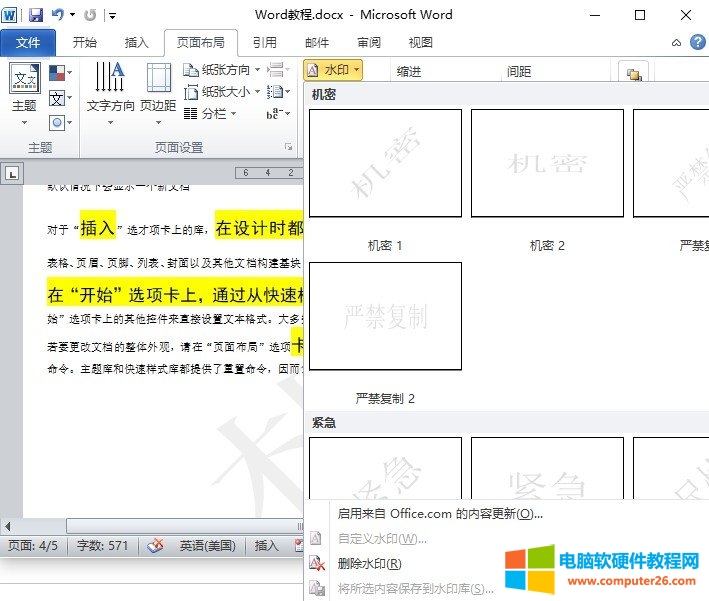
步骤1-打开要在其中添加水印的Word文档。
步骤2-单击页面布局选项卡,然后单击水印按钮以显示标准水印选项的列表。
步骤3-您可以通过单击来选择任何可用的标准水印。这将应用于单词的所有页面。假设我们选择了机密水印。
以下步骤将帮助您在Word文档中设置自定义水印。自定义水印是可以对其进行修改的文本及其字体,颜色和大小等。
步骤1-打开要在其中添加水印的Word文档。
步骤2-单击页面布局选项卡,然后单击水印按钮以显示标准水印选项的列表。在底部,您将找到“ 自定义水印”选项。
步骤3-单击自定义水印选项;这将显示“ 打印水印”对话框。
步骤4-现在您可以将图片设置为水印,也可以将预定义的文本设置为水印;您也可以在“ 打印水印”对话框中的“ 文本”框中键入文本。我们将文本水印设置为DUPLICATE,并设置其字体颜色和字体大小。设置完所有参数后,单击确定按钮以设置参数。
以下步骤将帮助您从Word文档中删除现有的水印。
步骤1-打开需要删除其水印的Word文档。
步骤2-单击页面布局选项卡,然后单击水印按钮以显示标准水印选项的列表。在底部,您将找到“ 删除水印”选项。
步骤3-单击删除水印选项;这将从文档中删除现有的水印。
相关文章
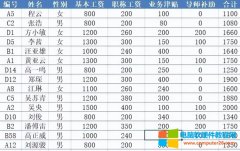
实际工作中,我们经常需要对数据进行筛选,以便查看当前需要的数据。Excel提供了筛选和高级筛选两种方式,可以很方便的实现对数据的条件筛选。除了高级筛选在设置条件时可能需......
2023-01-31 203 Excel模糊条件数据筛选
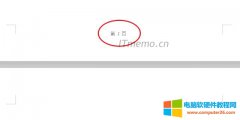
在收到别人发来或下载的Word文档,发现页眉或页脚处有第几页的页码标识,想去掉,这对于不熟悉办公软件的人来说,还真不知道如何下手,下面就教大家word如何去掉页码数字。 wor......
2022-09-15 201 word去掉页码数字 word删除页码

表格是Word办公软件中使用频率比较高的一个功能,在使用Word表格过程中,Word表格斜线怎么弄?本文将对此操作做详细说明。 表格斜线如何设置? 第一步:启动Word客户端,并插入表格......
2023-01-12 202 Word表格斜线 制作word斜线表格
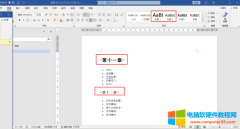
Word索引目录要怎么制作呢?Word索引目录要怎么更新呢?我们一起来看看吧! 一、Word索引目录怎么做 为什么要制作Word索引目录呢?这是为了让阅读者在阅读文章的时候更加方便,下面......
2022-11-28 205 word索引目录 word索引目录制作 word索引目录更新
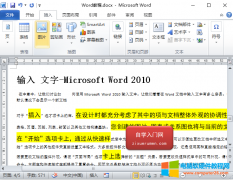
我们在使用word时,经常要在其中插入相关的图片,但要如何设置图片格式才能让它跟随我们的想法自由移动呢?您可以通过插入各种图片为Word文档添加美感。本章将教您两种添加图片的方......
2023-03-08 201 Word插入图片 word在文档中添加图片